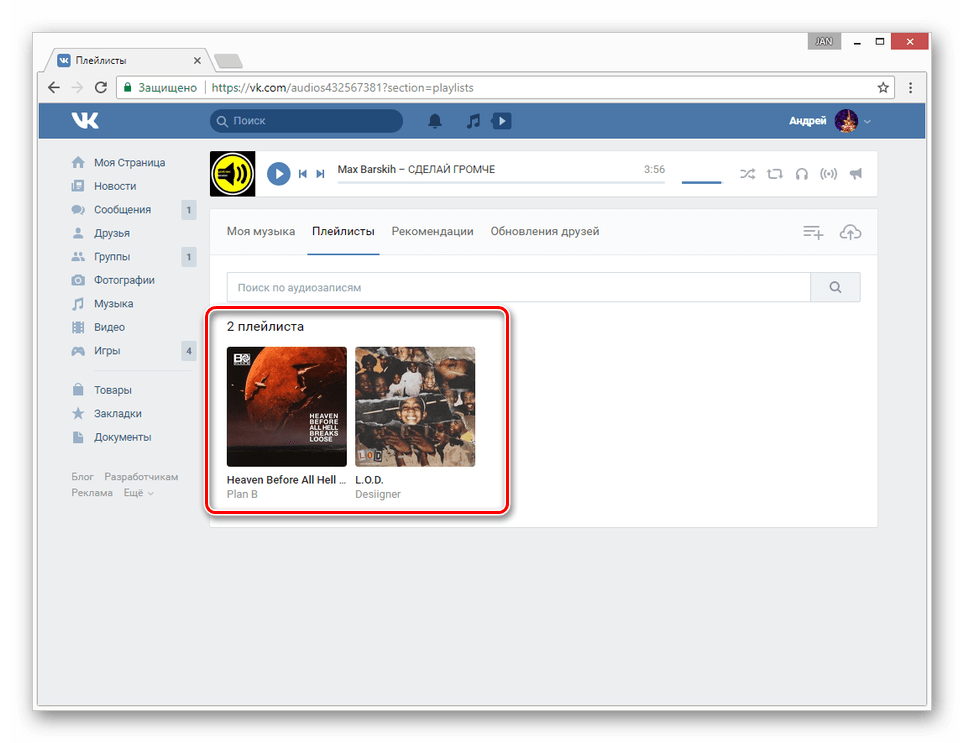Как поставить фотостатус на стену ВКонтакте
Содержание
- Ставим фотостатус к себе на страничку
- Способ 1: использование приложения
- Способ 2: ручная установка
- Вопросы и ответы
Как и любая другая социальная сеть, сайт ВКонтакте был разработан для того, чтобы люди могли общаться между собой в любое удобное время. Именно для этих целей VK.com предоставляет пользователям различные стикеры и смайлики, позволяющие демонстрировать живые эмоции.
Достаточно давно пользователями был придуман новый способ украшения собственной странички ВКонтакте – использование фотостатусов. Данный функционал не является стандартным для VK, однако ничего не мешает абсолютно любому пользователю воспользоваться некоторыми сторонними методами установки такого вида статуса без каких-либо последствий.
Для начала стоит оговорить, что же собственно такое фотостатус. Таким говорящим словом названа лента фотографий, располагающаяся на странице каждого пользователя под основной информацией профиля.
Если на вашей странице не был установлен фотостатус, то вышеназванное пространство, то есть, блок фотографий, будет занят обычными снимками в порядке загрузки. Сортировка, при этом, происходит исключительно по дате, но порядок может быть нарушен путем самостоятельного удаления фото из этой ленты.
При любых обстоятельствах, после установки фотостатуса на страницу, от вас требуется удалять из ленты новые фотографии. В ином случае, целостность установленного статуса будет нарушена.
Установить статус из фотографий на страницу можно многими способами, однако большая часть этих методов сводиться к использованию однотипных приложений. При этом, безусловно, есть и другие варианты установки фотостатуса, в том числе ручной.
Способ 1: использование приложения
В социальной сети ВКонтакте существует несколько приложений, каждое из которых было разработано специально для того, чтобы облегчить пользователям процесс установки статуса из фотографий.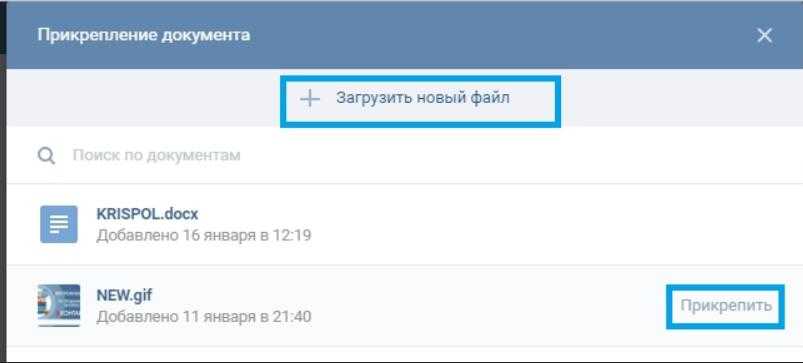 Каждое такое дополнение является полностью бесплатным и доступным каждому хозяину профиля VK.com.
Каждое такое дополнение является полностью бесплатным и доступным каждому хозяину профиля VK.com.
Такие приложения предоставляют функционал двух типов:
- установка готового фотостатуса из базы данных;
- создание фотостатуса из предоставленной пользователем картинки.
База данных каждого такого приложения весьма обширна, так что вы можете с легкостью найти то, что подходит именно вам. Если же вам хочется установить заранее подготовленную картинку, от вас потребуются некоторые дополнительные действия.
- Войдите на сайт ВКонтакте под своим логином и паролем и перейдите в раздел «Игры» через главное меню.
- На открывшейся странице отыщите строку поиска
- В качестве поискового запроса введите слово «ФотоСтатусы» и выберите первое же найденное приложение, используемое самым большим количеством пользователей.
- Открыв дополнение, ознакомьтесь с уже существующими фотостатусами. При необходимости воспользуйтесь поиском и функционалом сортировки по категориям.

- Если вас не устраивают статусы, созданные другими людьми, вы можете создать собственный через нажатие кнопки «Создать».
- Перед вами появится окно с возможностью загрузки и редактирования файла изображения. Нажмите кнопку «Выбрать», чтобы загрузить картинку для создаваемого фотостатуса.
- По окончании загрузки изображения для статуса, вы можете выделить зону картинки, которая будет отображена на вашей странице. Остальные части будут обрезаны.
- Закончив с областью выделение, нажмите кнопку «Загрузить».

- Далее вам будет продемонстрирован конечный вариант статуса. Щелкните по кнопке «Установить», чтобы сохранить фотостатус к себе на страницу.
- Перейдите на свою страницу ВКонтакте, чтобы убедиться в правильности установленного статуса из картинок.
Главным условием для загрузки файла является его размер, который должен быть более чем 397х97 пикселей. Желательно выбирать картинки в горизонтальной ориентации, чтобы избежать проблем с неправильным отображением.
Также обратите внимание на пункт «Добавлять в общий каталог». Если вы поставите галочку, то ваш фотостатус будет добавлен в общий каталог пользовательских картинок. Иначе – установлен только на вашей стене.
Главное достоинство способа заключается в том, что вы можете в несколько кликов превратить свою фото ленту в изящное цельное изображение. Условным же и единственным минусом служит наличие рекламы практически в каждом таком приложении.
Такая методика установки фотостатуса на страничку ВКонтакте является максимально оптимальной для обычного пользователя. К тому же, приложение выполнит не просто установку картинок в ленту в правильном порядке, но и создаст специальный альбом для себя. То есть, загруженные картинки не станут проблемой для всех остальных фотоальбомов.
Способ 2: ручная установка
В этом случае от вас потребуется куда больше действий, нежели в предыдущем способе установки фотостатуса.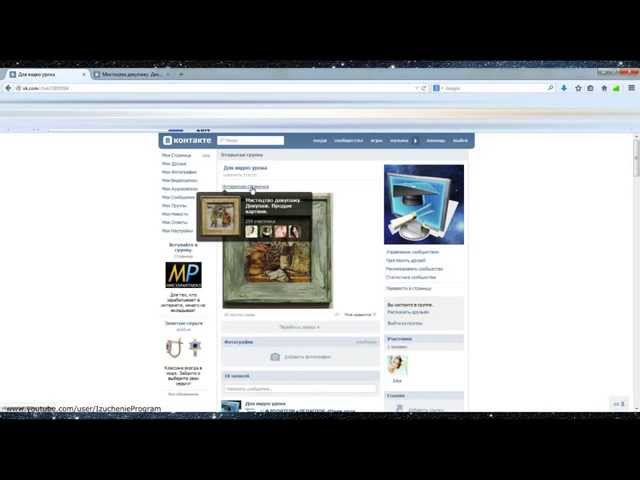 Кроме того, вам потребуется фоторедактор, например, Adobe Photoshop, и некоторые навыки работы с ним.
Кроме того, вам потребуется фоторедактор, например, Adobe Photoshop, и некоторые навыки работы с ним.
Стоит также уточнить, что если у вас нету опыта работы с фоторедакторами, вы можете найти в интернете уже готовые картинки для фотостатуса.
- Откройте Фотошоп или любой другой удобный вам редактор и через меню «Файл» выберите пункт «Создать».
- В окне создания документа укажите следующие размеры: ширина – 388; высота – 97. Обратите внимание, что основной единицей измерения должны быть «Пиксели».
- Перетащите в рабочую область редактора файл заранее подобранного изображения для вашего фотостатуса.
- С помощью инструмента «Свободное трансформирование» отмасштабируйте изображение и нажмите «Enter».
- Далее вам нужно по частям сохранить данную картинку. Используйте для этого инструмент «Прямоугольное выделение», выставив размеры области 97х97 пикселей.
- Через правый клик по выделенной области выберите «Скопировать на новый слой».

- Проделайте аналогичные действия с каждой частью изображения. В результате должно получиться четыре слоя одинакового размера.
По окончании вышеописанных действий вам нужно сохранить каждую область выделения в отдельный файл и загрузить их в правильной последовательности на страницу ВК. Делаем это также строго по инструкции.
- Зажав клавишу «CTRL», щелкните левой кнопкой мыши по превью первого подготовленного слоя.
- Дальше скопируйте слой через сочетание клавиш «CTRL+C».
- Создайте через меню «Файл» новый документ. Обязательно проследите, чтобы в настройках разрешение было 97х97 пикселей.
- В открывшемся окне нажмите сочетание клавиш «CTRL +V», для вставки ранее скопированной области.
- В меню «Файл» выберите пункт «Сохранить как…» .
- Перейдите в любую удобную для вас директорию, укажите имя и тип файла «JPEG», и нажмите кнопку «Сохранить».

Обязательно убедитесь, что вы копируете именно выбранный слой. В ином случае, будет ошибка.
Повторите все тоже самое с оставшимся частями изначального изображения. В результате у вас должно получиться четыре картинки, являющиеся продолжением друг друга.
- Зайдите на свою страницу ВКонтакте и перейдите в раздел «Фотографии».
- При желании вы можете создать новый альбом, специально для фотостатуса, нажав кнопку «Создать альбом».
- Укажите предпочтительное название и проследите, чтобы настройки приватности позволяли видеть фото всем пользователям. После, нажмите кнопку «Создать альбом».
- Оказавшись в только что созданном фотоальбоме, щелкните по кнопке «Добавить фотографии», выберите файл, являющийся последним фрагментом изначального изображения и нажмите
- Повторите все описанные действия по отношению к каждому файлу изображения. В итоге в альбоме должны появиться картинки в инвертированном от изначального порядка виде.

- Перейдите на свою страницу, чтобы убедиться, что фотостатус был установлен.
Все картинки должны загружаться в обратном порядке, то есть, от последнего к первому.
Данный метод является самым трудоемким, в особенности, если у вас возникают трудности с фоторедакторами.
Если у вас есть возможность использовать приложения ВКонтакте для установки фотостатуса, то рекомендуется пользоваться именно ими. Ручным оформлением страницы рекомендуется заниматься лишь при невозможности использования дополнений.
Благодаря качественным приложениям, у вас гарантировано не возникнут трудности. Желаем вам удачи!
Как объединить фотографии на iPhone: с помощью ярлыков iPhone и приложений для объединения изображений
Объединение фотографий на iPhone очень просто. В этой статье в основном представлены два метода. Один из них — использовать встроенный ярлык инструмента автоматизации на iPhone, а другой — установить сторонние приложения для создания коллажей.
Мы порекомендуем 8 лучших приложений для создания коллажей. И познакомить с тем, как использовать лучшие из них. Начните читать прямо сейчас.
Начните читать прямо сейчас.
Объединить фото с помощью ярлыка на iPhone
В iPhone нет предустановленных функций, позволяющих объединять изображения. Но вы можете делать все, что хотите, с помощью приложения «Ярлыки». Ярлыки — это встроенные в iPhone инструменты автоматизации. Он может объединять изображения вместе.
1. Создайте ярлык для объединения фотографий на iPhone
Откройте ярлыки мобильного телефона на вашем iPhone. (Ярлык эквивалентен программе, понимаемой как блок-схема). Нажмите кнопку «+» в правом верхнем углу экрана.
Назовите свой ярлык «Объединить изображение». Нажмите кнопку настроек после имени, чтобы включить переключатель «Показать на общем листе». Нажмите «Готово», чтобы сохранить настройки.
Нажмите «Добавить действие», чтобы добавить ярлык.
Введите ключевое слово «Фото» в поле поиска в нижней части экрана и нажмите «Выбрать фото». Затем включите переключатель «Выбрать несколько».
Продолжайте вводить ключевое слово «Изображение» в поле поиска и нажмите «Объединить изображения».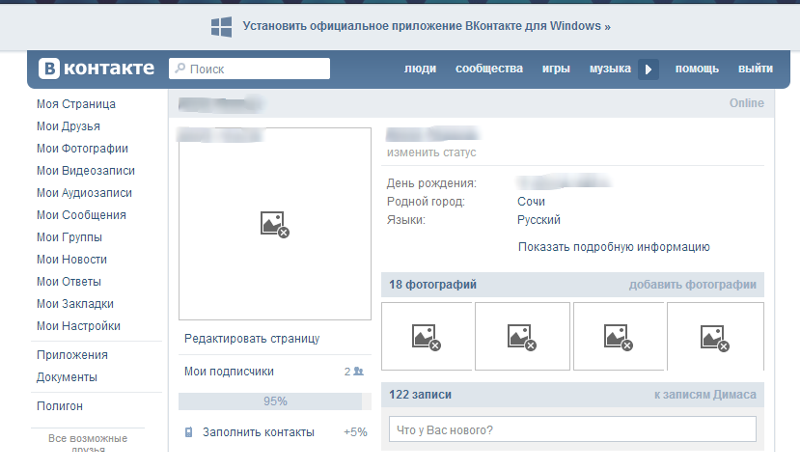
По умолчанию используется комбинация горизонтальных соединений. Если вам нужна вертикальная или другая, вы можете нажать «Горизонтально», а затем выбрать режим комбинации. Есть такие варианты, как «Горизонтально», «Вертикально», «В сетке» и т.д.
Введите «Фото» еще раз в поле поиска и нажмите «Сохранить фото в альбом».
Нажмите X в правом верхнем углу, чтобы сохранить и закрыть ярлык.
2. Объединяйте изображения с помощью ярлыков на iPhone
Теперь вы создали ярлык. С его помощью вы можете напрямую объединять свои фотографии на своем iPhone.
Откройте приложение «Фото».
Нажмите кнопку «Выбрать» в правом верхнем углу экрана.
Выберите фотографии, которые вы хотите объединить, и нажмите кнопку «Поделиться» в левом нижнем углу. Выберите созданный ранее ярлык «Объединить изображение».
После завершения работы ярлыка под ним появится значок «√».
Нажмите кнопку «X» в правом верхнем углу, чтобы закрыть общий лист.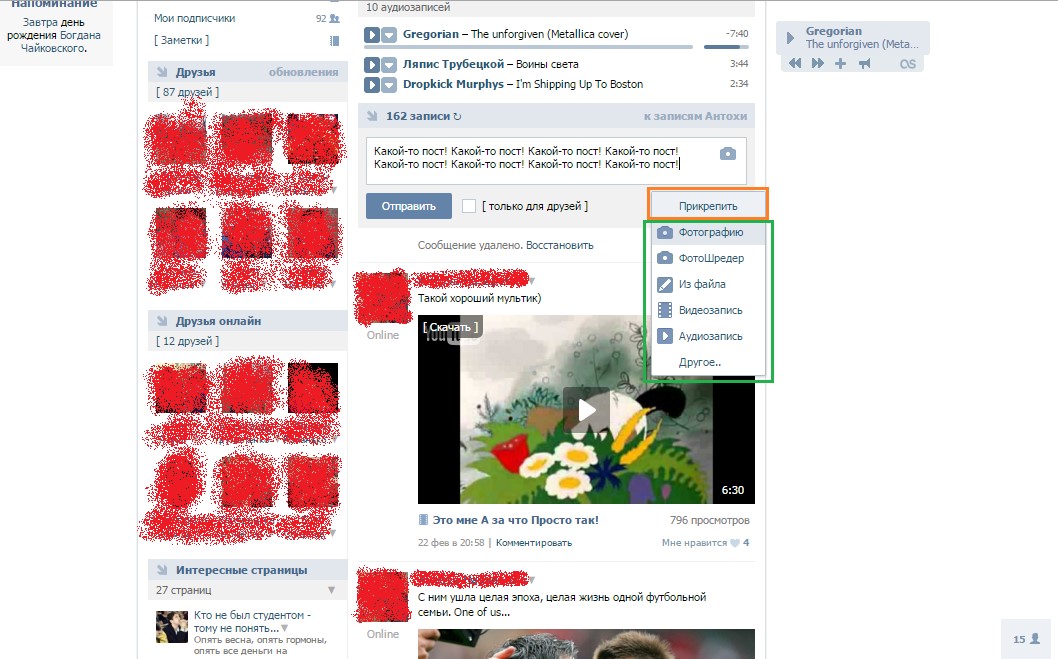 Ваши объединенные фотографии появятся в вашей галерее.
Ваши объединенные фотографии появятся в вашей галерее.
8 лучших приложений для комбинирования изображений для iPhone
1. Фотор
Fotor — это онлайн-редактор коллажей профессионального уровня. Импорт большого количества изображений. Вы можете комбинировать их на своем iPhone, используя различные предоставленные шаблоны коллажей и рамки.
Будь то красивый шаблон коллажа, простая рамка или стежок, соединяющий фотографии по горизонтали или вертикали, здесь вы всегда найдете способ скомбинировать фотографии, который вам подходит. Кроме того, с помощью создателя коллажей Fotor вы можете создавать карты настроения, чтобы вовремя делиться своими чувствами.
Скачать iOS здесь
Скачать Android здесь
2. Будь фанки
BeFunky — это забавный инструмент для создания коллажей. Он предлагает множество шаблонов и простой интерфейс. Если вы хотите объединить 2 или несколько фотографий, вы можете использовать его, чтобы быстро получить желаемый эффект.
Он может объединять до девяти изображений одновременно и является вашим редким хорошим помощником. Кроме того, встроенный текст, фоны и наклейки также могут сделать ваши коллажи более особенными.
3. Канва
Canva — один из лучших бесплатных онлайн-сервисов для создания коллажей. Нет сложных операций. Просто добавьте фотографии в предоставленную сетку, и вы сможете быстро объединить изображения вместе.
В дополнение к обычным сеткам, Canva также предоставляет специальные методы коллажа, такие как полигональный коллаж, буквенный коллаж и т. д. Они придадут вашим объединенным фотографиям богатый дизайн и освежат впечатление.
4. ПиксАрт
PicsArt — отличное приложение для создания коллажей на iPhone. Благодаря миллионам бесплатных изображений и превосходным инструментам редактирования изображений ваши фотоколлажи станут еще лучше. На сегодняшний день у PicsArt более 1 миллиарда мобильных загрузок.
Это определенно одно из самых популярных программ для объединения фотографий.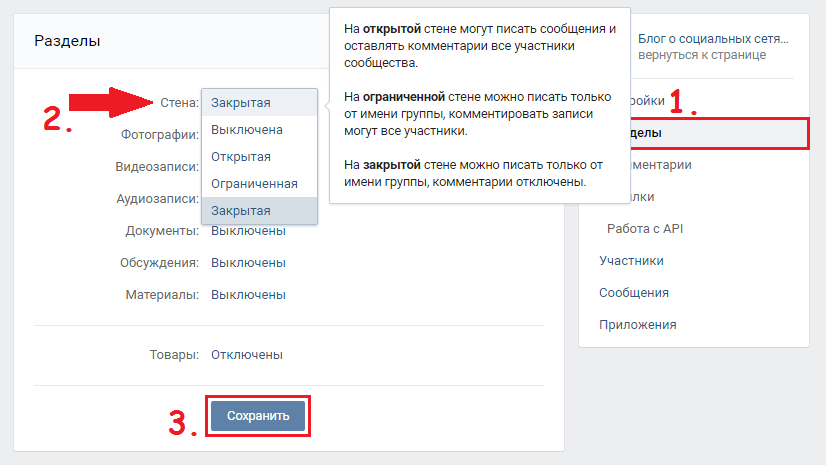 Более того, что самое главное, он может не только объединять фотографии, но и поддерживает объединение видео.
Более того, что самое главное, он может не только объединять фотографии, но и поддерживает объединение видео.
5. Пик стежок
Как один из самых популярных инструментов для создания коллажей для iOS, Pic Stitch предлагает пользователям 300 макетов коллажей и 15 соотношений сторон. Независимо от того, как вы хотите объединить несколько изображений вместе, с помощью Pic Stitch вы можете сделать это на своем iPhone.
Он имеет интуитивно понятный и простой в использовании интерфейс, который упрощает все, позволяя пользователям быстро получать объединенные фотографии и делиться ими в социальных сетях.
6. Пикколлаж
Приложение для создания коллажей PicCollage для iPhone имеет множество функций. Это помогает пользователям создавать фотоколлажи, которые впечатляют вас. С его помощью можно объединять фотографии, GIF и видео.
Больше нет необходимости в другом программном обеспечении. Выбирайте из более чем 60 различных шаблонов и соотношений сторон.
7. Фотостоляр
Photo Joiner имеет ряд различных вариантов создания коллажей. Он может удовлетворить практически все ваши потребности в объединении изображений. Помимо редактирования картинки, вы также можете изменить размер и цвет границы. Благодаря встроенному инструменту сшивания он может соединять фотографии по вертикали или по горизонтали.
8. Фотошоп Экспресс
Помимо объединения изображений вместе, Photoshop Express также позволяет редактировать фотографии перед их объединением. Удаляйте фон фотографии, добавляйте к фотографии свои любимые фильтры, обрезайте изображение и т. д. Эти функции редактирования сделают ваш окончательный коллаж очень красивым.
Объедините фотографии на iPhone с Fotor
Использование приложения Fotor для объединения фотографий на вашем iPhone — ваш самый разумный выбор. Это просто и быстро. Всего 1 минута, все должно быть сделано.
1. Загрузите и установите приложение Fotor из магазина приложений.
2. Откройте Fotor, зарегистрируйтесь и войдите в свою учетную запись. Обратите внимание, что мы предлагаем 3-дневную бесплатную пробную версию.
3. При нажатии на «коллаж» появится множество шаблонов. Есть классические шаблоны и журнальные шаблоны.
4. Классический шаблон — простая белая рамка. С их помощью вы можете свободно комбинировать несколько фотографий разными способами.
5. Шаблоны журналов — это стили фотоколлажей, разработанные профессиональными дизайнерами. С ними вы можете значительно сократить время проектирования.
6. Просто выберите шаблон журнала, замените в нем картинки, и вы мгновенно получите потрясающую комбинированную картинку. Если вы не удовлетворены, вы можете нажать на значок магазина ниже. Здесь вы можете найти больше шаблонов для объединения изображений.
7. Выберите свой шаблон и загрузите фотографии, которые хотите объединить.
8. Перетащите изображение, чтобы настроить область отображения изображения в шаблоне.
9. Когда все будет готово, нажмите кнопку «Сохранить». После этого вы можете найти объединенные фотографии в альбоме вашего мобильного телефона.
Часто задаваемые вопросы
Могу ли я объединить фотографии Андриода?
Да. Создатели коллажей, которые мы представили, также имеют приложение для Andriod. У Fotor также есть приложение Andriod. Загрузите приложение и войдите в свою учетную запись.
Затем выберите понравившийся шаблон или рамку и загрузите изображения. Вы объединили изображения вместе.
Могу ли я объединить фотографии на iPad?
Как и в iPhone, в iPad есть встроенный инструмент автоматизации — Shortcut. Вы можете использовать его для объединения изображений. Кроме того, все приложения для фотоколлажей iPhone работают на iPad.
Просто найдите свой любимый инструмент в магазине APP и загрузите его APP. Затем вы можете объединить изображения на iPad.
Подводя итоги
Объединение фотографий на iPhone очень просто. В основном есть два пути. Используйте приложение быстрого доступа, которое поставляется с вашим iPhone, или загрузите приложение для создания коллажей, подходящее для ISO. Какой бы метод вы ни выбрали, вы можете быстро объединить свои фотографии.
В основном есть два пути. Используйте приложение быстрого доступа, которое поставляется с вашим iPhone, или загрузите приложение для создания коллажей, подходящее для ISO. Какой бы метод вы ни выбрали, вы можете быстро объединить свои фотографии.
Как делать хорошие снимки с помощью мобильного устройства
До появления смартфонов — если вы помните такое время — создание отличных фотографий было трудоемким процессом. Теперь легко научиться делать хорошие фотографии на свой телефон — никаких модных камер или программного обеспечения для редактирования на рабочем столе не требуется.
Бренды тоже завоевывают популярность — такие визуальные эффекты по-прежнему важны для маркетинга. Но не заблуждайтесь: сделать отличный снимок на свой смартфон не так просто, как навести и сфотографировать. Есть много плохих фотографий смартфонов — я уверен, что вы видели по крайней мере несколько.
В чем секрет создания отличных снимков на смартфон? Как оказалось, их несколько. Ознакомьтесь с приведенными ниже советами, чтобы улучшить свою игру с фотографией на смартфоне. (И как только вы закончите фотографировать, проверьте некоторые из лучших приложений для редактирования фотографий для мобильных устройств.)
Ознакомьтесь с приведенными ниже советами, чтобы улучшить свою игру с фотографией на смартфоне. (И как только вы закончите фотографировать, проверьте некоторые из лучших приложений для редактирования фотографий для мобильных устройств.)
Бесплатный ресурс
Руководство маркетолога по Photoshop
Расскажите нам немного о себе ниже, чтобы получить доступ сегодня:
Как делать хорошие фотографии с помощью телефона: 25 советов и рекомендаций
1. Используйте линии сетки, чтобы сбалансировать снимок .
Один из самых простых и лучших способов улучшить свои мобильные фотографии — включить линии сетки камеры. Это накладывает ряд линий на экран камеры вашего смартфона, которые основаны на «правиле третей» — принципе фотографической композиции, который гласит, что изображение должно быть разбито на трети, как по горизонтали, так и по вертикали, поэтому у вас есть девять частей. общий.
Согласно этой теории, если вы разместите точки интереса на этих пересечениях или вдоль линий, ваша фотография будет более сбалансированной, ровной и позволит зрителям взаимодействовать с ней более естественно.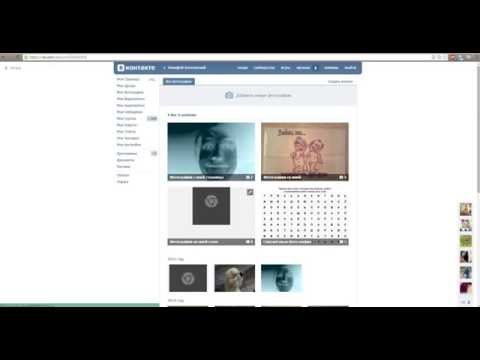
Источник изображения
Чтобы включить сетку…
- iPhone: Перейдите в «Настройки», выберите «Фото и камера» и включите «Сетку».
- Samsung Galaxy: Запустите приложение камеры, перейдите в «Настройки», прокрутите вниз и включите параметр «линии сетки».
2. Установите фокус камеры.
Современные камеры телефонов автоматически фокусируются на переднем плане вашего кадра, но не на каждом снимке, который вы делаете на свой телефон, есть очевидный объект. Чтобы настроить фокусировку объектива камеры, откройте приложение камеры и коснитесь экрана в том месте, где вы хотите увеличить резкость изображения.
Если вы фотографируете, например, что-то в движении, вашей камере может быть сложно следить за этим объектом и при необходимости перефокусироваться. Коснитесь экрана, чтобы скорректировать фокус камеры телефона непосредственно перед тем, как сделать снимок, чтобы убедиться, что движущийся объект находится в максимально возможном фокусе.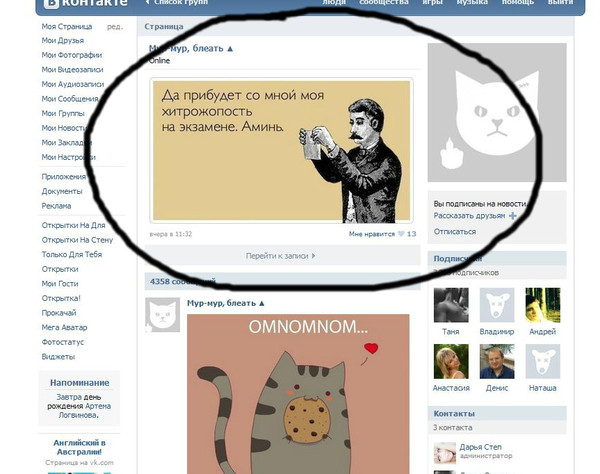 Квадратный или круглый значок должен появиться на экране вашей камеры, смещая фокус вашего снимка на все содержимое этого значка.
Квадратный или круглый значок должен появиться на экране вашей камеры, смещая фокус вашего снимка на все содержимое этого значка.
3. Используйте режим HDR.
Расширенный динамический диапазон или HDR — это функция приложения камеры, которая помогает сбалансировать светлые и темные элементы на высококонтрастной фотографии. Его можно использовать, чтобы придать фотографиям более творческий или вычурный вид, но обычно он используется для создания изображения, похожего на то, как вы видите его своими глазами.
Часто с камерами смартфонов трудно получить идеальную экспозицию для светлых и темных областей. Вы можете фотографировать кого-то в затененном месте на ярком фоне или в комнате с приглушенным освещением на фоне яркой стены. Установка экспозиции по фону может привести к недоэкспонированию снимаемого человека. И наоборот, установка экспозиции для объекта может привести к передержке фона.
HDR предотвращает это, сохраняя как детали в более темных областях, так и в тенях и ярких областях.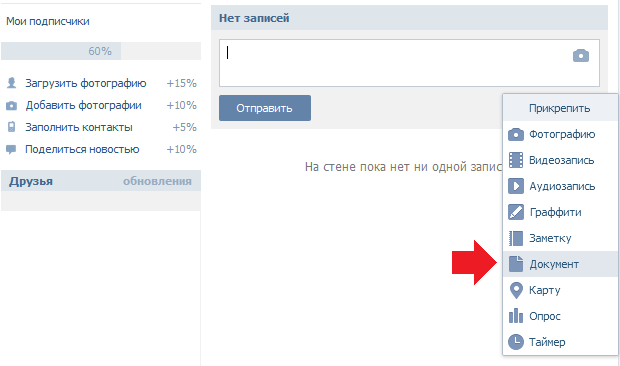 iPhone по умолчанию делает фотографии в формате HDR. Для телефонов Android вам может потребоваться настроить параметры HDR вручную.
iPhone по умолчанию делает фотографии в формате HDR. Для телефонов Android вам может потребоваться настроить параметры HDR вручную.
4. Используйте естественное освещение.
Трудно найти хорошую фотографию смартфона, сделанную со вспышкой. В большинстве случаев они заставляют фотографию выглядеть переэкспонированной, негативно изменяя цвета и делая человеческие объекты размытыми.
Воспользуйтесь преимуществами источников естественного света, которые вы можете найти даже после наступления темноты. Это дает вам возможность поиграть с тенями, как на втором изображении ниже, или создать силуэт с другими окружающими источниками света, такими как движение транспорта и окружающие здания.
Источник изображения
После того, как вы сделали снимок, поиграйте с инструментом «Экспозиция» в вашем любимом приложении для редактирования фотографий, чтобы посмотреть, сможете ли вы сделать изображение немного ярче, не делая его слишком зернистым.
5. Сфокусируйтесь на одном объекте.

Многие из лучших фотографий содержат только один интересный объект. Так что, фотографируя одного из них, потратьте дополнительное время на подготовку кадра. Некоторые профессиональные фотографы говорят, что объект не должен занимать весь кадр, и что две трети фотографии должны занимать негативное пространство — это помогает объекту выделяться еще больше.
Но убедитесь, что вы касаетесь экрана своего смартфона, чтобы сфокусировать камеру на объекте — это поможет убедиться, что она сфокусирована и освещение оптимизировано.
Совет для профессионалов: после того, как вы сделали снимок, вы можете использовать фильтры и приложения, чтобы сделать объект еще более ярким или обрезать его, чтобы правильно обрамить объект. Яркость, контрастность и насыщенность фотографии также можно отрегулировать соответствующим образом — и все это с вашего телефона.
Источник изображения
6. Держите телефон неподвижно.
В то время как смартфоны дали нам возможность делать фотографии на ходу, камеры наших телефонов по-прежнему чувствительны к движению.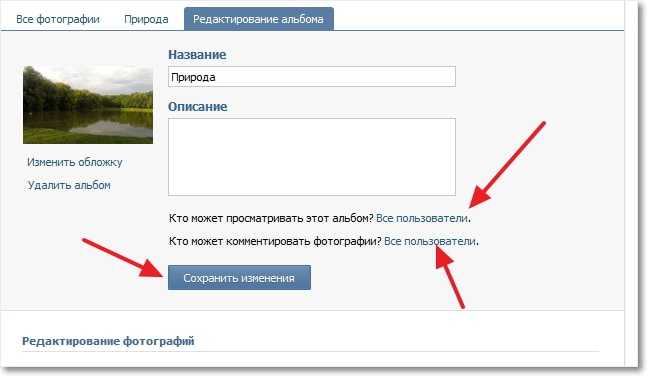 Чтобы избежать размытых или искаженных фотографий, сначала стабилизируйте камеру.
Чтобы избежать размытых или искаженных фотографий, сначала стабилизируйте камеру.
Вы можете опереться на друга или стену, чтобы ваши руки или кисти не дрожали, или подпереть телефон книгами или подобными предметами, чтобы стабилизировать телефон.
7. Подумайте о покупке мобильного штатива.
Несмотря на то, что мобильные устройства позволяют легко делать любые снимки на ходу, никогда не было простого способа гарантировать, что снимок останется ровным и сбалансированным, особенно если вы хотите быть на снимке, а не просто сделать обычное селфи. своей вытянутой рукой.
Мобильные штативы позволяют установить смартфон для быстрой съемки без помощи рук, не таская с собой тяжелого оборудования. Большинство мобильных штативов едва больше вашего мобильного устройства и могут наклоняться под любым углом. Узнайте, как эти миниатюрные штативы могут улучшить ваше мобильное видео впечатление ниже.
youtube.com/embed/anWNGQNr8DM?ecver=1″ frameborder=»0″ allowfullscreen=»» data-service=»youtube»>8. Примите негативное пространство.
«Негативное пространство» просто относится к областям вокруг и между объектами изображения — и оно может сделать фотографию от «хорошей» до «великолепной».
Когда вы включаете в фотографию много пустого пространства, ваш объект будет больше выделяться и вызовет более сильную реакцию у зрителя. А как выглядит негативное пространство? Часто это большое пространство открытого неба, пустое поле, большая стена или вода, как в примере ниже.
Источник изображения
9. Найдите разные точки зрения.
Съемка фотографий с необычного, неожиданного ракурса может сделать их более запоминающимися — это создает иллюзию глубины или высоты объектов. Это также выделяет изображение, поскольку большинство мобильных фотографий делается либо прямо, либо с высоты птичьего полета.
Попробуйте сделать снимок прямо вверх и поиграть с небом как с негативным пространством, как на первом фото ниже. Или вы можете попробовать взять его под небольшим углом вниз.
Или вы можете попробовать взять его под небольшим углом вниз.
Совет для профессионалов: Если вы делаете снимок и обнаружите, что перспектива немного перекошена или наклонена, используйте приложение для редактирования фотографий SKRWT, чтобы линии выглядели четкими и квадратными.
Источник изображения
10. Играйте с отражениями.
Есть что-то идиллическое в том, чтобы увидеть отражение неба в воде. Есть причина, по которой мы любим это видеть — наши глаза прикованы к отражениям. Так что ищите возможности поиграть с ними на фотографиях.
Существует множество нестандартных мест для поиска отражений — лужи, большие водоемы, зеркала, солнцезащитные очки, стаканы для питья и металлические поверхности — вот лишь некоторые из них.
Источник изображения:
11. Используйте направляющие линии.
На некоторых фотографиях есть линия, которая привлекает взгляд зрителя к определенной части кадра. Это так называемые ведущие линии. Они могут быть прямыми или криволинейными — подумайте о лестницах, фасадах зданий, железнодорожных путях, дорогах или даже лесных дорожках.
Это так называемые ведущие линии. Они могут быть прямыми или криволинейными — подумайте о лестницах, фасадах зданий, железнодорожных путях, дорогах или даже лесных дорожках.
Направляющие линии отлично подходят для создания ощущения глубины изображения и могут сделать вашу фотографию специально разработанной, даже если вы случайно натолкнулись на действительно крутую форму.
Источник изображения
12. Ищите симметрию.
Симметрию можно определить как «неясное ощущение гармоничных и красивых пропорций и баланса». И изображения, содержащие симметрию, могут быть невероятно приятными для глаз — это также один из самых простых и убедительных способов скомпоновать фотографию.
В фотографии симметрия обычно означает создание изображения, которое можно разделить на две равные части, являющиеся зеркальным отражением друг друга. Это немного отличается от отражений — симметрию можно найти «в дикой природе», как на картинке с лестницей, или вы можете соответствующим образом настроить свою фотографию, как это сделал фотограф Эрик Кристиан на первом фото ниже.
И помните — используйте линии сетки из подсказки №1, чтобы идеально выровнять все.
Источник изображения
13. Следите за повторяющимися узорами.
Повторяющиеся узоры очень приятны для глаз — они появляются всякий раз, когда сильные графические элементы повторяются снова и снова, например, линии, геометрические фигуры, формы и цвета. Эти узоры могут оказать сильное визуальное воздействие, и фотографии чего-то вроде красивого кафельного пола может быть достаточно, чтобы создать поразительный образ. В других случаях интереснее следить за тем, где они появляются естественно или непреднамеренно, например, с конгруэнтными пожарными лестницами слева.
Источник изображения
14. Поэкспериментируйте с блокировкой цвета.
Разве это не круто, когда вся фотография черно-белая, за исключением одного объекта? Оказывается, да, действительно, для этого есть приложения. Одним из наших любимых является Touch Color — приложение, которое автоматически преобразует изображение в оттенки серого и позволяет вам закрашивать те части, которые вы хотите раскрасить.
Цветовая блокировка может помочь выделить элементы фотографии, которые вы хотите выделить, например растение или что-то еще с ярким оттенком. Он достигает той же цели, что и негативное пространство, поскольку может помочь выделить один объект, но с блокировкой цвета другие элементы фотографии остаются нетронутыми для цельного изображения.
Источник изображения
15. Избегайте увеличения.
Когда вы делаете снимок с расстояния, возникает соблазн увеличить что-то конкретное, что вы пытаетесь запечатлеть. Но на самом деле лучше , а не для увеличения — это может сделать фотографию зернистой, размытой или пиксельной.
Вместо этого попытайтесь приблизиться к объекту — если это не дикое животное, в этом случае мы рекомендуем держаться на расстоянии — или сделайте снимок с расстояния по умолчанию, а затем обрежьте его. Таким образом, вы не поставите под угрозу качество, и вам будет проще поиграть или оптимизировать большое изображение.
16. Снимайте мелкие детали.
Возможно, вы слышали фразу «Дело в мелочах». Иногда это относится и к фотографиям. Изображения крупным планом, на которых запечатлены мелкие, сложные и деликатные детали, могут создать действительно привлекательный визуальный контент. Обращайте внимание на текстуры и узоры, такие как облупившаяся краска, гравийная дорога или кафельная столешница.
Совет для профессионалов: Используйте инструмент «Резкость» в своем любимом приложении для редактирования фотографий, чтобы (консервативно) повысить резкость деталей фотографии. Вы также можете загрузить приложение «Камера+» и использовать его фильтр «Четкость», который The Wall Street Journal Кевин Синтумуанг из The Wall Street Journal называет «секретным соусом» приложения — оно добавляет четкости практически любому снимку.
Источник изображения
17. Если вы используете вспышку, делайте это только днем.
Иногда вспышка камеры может улучшить фотографию, но редко это происходит ночью. Поскольку темные снимки демонстрируют гораздо более резкий контраст со вспышкой вашего телефона, любая вспышка может выглядеть агрессивно и неравномерно
Поскольку темные снимки демонстрируют гораздо более резкий контраст со вспышкой вашего телефона, любая вспышка может выглядеть агрессивно и неравномерно
Однако в уже хорошо освещенных помещениях вспышка может помочь смягчить некоторые темные тени позади или под основным объектом.
При кадрировании следующего кадра посмотрите на землю или на вертикальные поверхности на наличие темных теней, которые вы, возможно, захотите удалить. Если вы их видите, включите вспышку вручную в приложении камеры. Установка вспышки камеры вашего телефона на «авто» не гарантирует, что ваш телефон заметит тени, от которых вы хотите избавиться. Просто не забудьте снова выключить вспышку, когда закончите.
Подумайте о важности вспышки для выделения или скрытия определенных линий и деталей при следующей фотосъемке товаров.
18. Установите экспозицию в приложении камеры вручную.
Еще одна функция мобильной камеры, которую вы захотите установить вручную, — это экспозиция. Прикосновение к экрану, когда камера вашего телефона включена, не просто перефокусирует объектив на новый объект — оно также автоматически регулирует количество света, которое пропускает камера. Это тоже не всегда будет выглядеть правильно. Лучше всего регулировать вручную.
Прикосновение к экрану, когда камера вашего телефона включена, не просто перефокусирует объектив на новый объект — оно также автоматически регулирует количество света, которое пропускает камера. Это тоже не всегда будет выглядеть правильно. Лучше всего регулировать вручную.
Чтобы изменить экспозицию камеры мобильного телефона вручную, откройте приложение камеры и коснитесь экрана. Когда вы увидите перефокусировку объектива, вы увидите очень маленький значок солнца и вертикальную шкалу. Медленно проведите пальцем вверх и вниз по шкале, чтобы отрегулировать уровень освещенности.
19. Создание тезисов.
Абстрактные фотографии предназначены для того, чтобы запечатлеть сущность объекта или их серии, не раскрывая при этом весь пейзаж в целом. Другими словами, они служат для создания уникальных, удивительных изображений из обычных предметов.
Этого эффекта можно добиться, обрезав абстрактную часть обычной фотографии или сделав снимки объектов крупным планом, которые заставят зрителя задуматься — конечно, с восхищением, — что это может быть за объект. А объекты с узорами или повторениями — отличные кандидаты для абстрактной фотографии, как на фотографии нарезанного инжира ниже.
А объекты с узорами или повторениями — отличные кандидаты для абстрактной фотографии, как на фотографии нарезанного инжира ниже.
Источник изображения
20. Возьмите откровенные фотографии.
Постановочные фотографии могут быть великолепными для воспоминаний — счастливых моментов с друзьями, семьей или случайных столкновений со знаменитостями. Но иногда откровенные снимки людей, которые что-то делают, или людей с людьми, могут быть гораздо интереснее.
Это потому, что откровенные фотографии лучше передают эмоции и суть момента. Один из лучших способов сделать такой снимок — просто сделать как можно больше фотографий. У вас будет из чего выбирать, и лучшие фотографии часто получаются, когда «звезды сошлись», так сказать, в один момент — у всех глаза открыты, один человек наклоняет голову именно так, и вы, наконец, получили снимок вашего хронически закрытого друга, улыбающегося сквозь зубы.
Источник изображения
21.
 Будьте нестандартны.
Будьте нестандартны.Композиция — это огромная часть того, что делает фотографию великолепной, но не менее важна и тема фотографии. Некоторые из самых восхитительных и замечательных фотографий получаются из классных, уникальных идей. Изображения более эффективны, чем текст, в пробуждении эмоций у ваших зрителей — это часто означает, что ваши фотографии что-то говорят.
Попробуйте мыслить нестандартно, когда дело доходит до того, что вы снимаете — ваши зрители могут быть приятно удивлены классным или неожиданным сюжетом.
Источник изображения
Хотите больше советов по созданию визуального контента? Посмотрите эти примеры объяснительных видео.
22. Рассмеши их.
Говоря о том, что вызывает эмоции, иногда самые запоминающиеся фотографии — это те, которые заставляют нас хихикать. Изображение ниже пожилой женщины в яркой рубашке с надписью «Привет, ненавистник» забавно, потому что это неожиданно — и часть нас тоже восхищается ею.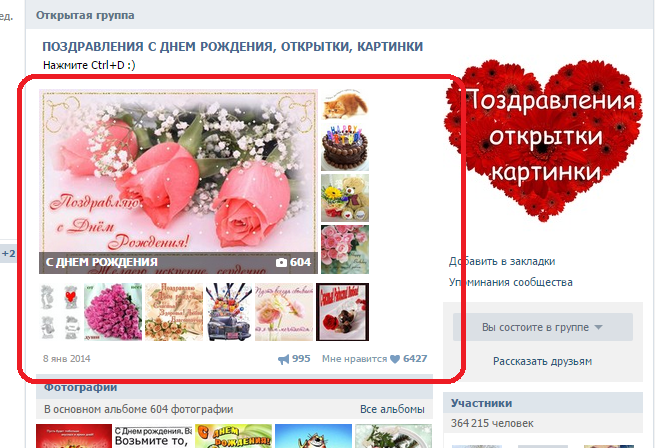 Второе изображение собачьей игрушки на обеденной тарелке высмеивает классические снимки еды в Instagram, но это с точки зрения собаки. Если вы сможете рассмешить аудиторию, скорее всего, им понравится ваше фото.
Второе изображение собачьей игрушки на обеденной тарелке высмеивает классические снимки еды в Instagram, но это с точки зрения собаки. Если вы сможете рассмешить аудиторию, скорее всего, им понравится ваше фото.
Источник изображения
23. Очистите линзу телефона.
Камера смартфона может быть более удобной для ношения с собой, чем полноценная камера фотожурналиста, но за нее приходится платить ценой защиты.
Ваш телефон обычно находится в кармане или сумке, когда вас нет дома. Все это время объектив камеры устройства собирает всевозможную пыль и ворсинки. Перед съемкой обязательно протрите этот объектив мягким носовым платком. Возможно, вы не сможете сказать, насколько грязным был объектив, пока не начнете редактировать изображение, и убедитесь, что объектив кристально чистый, прежде чем делать снимок, чтобы не начать с нуля.
24. Прикрепите внешний объектив.
Хочешь быть по-настоящему модным? Внешние линзы для вас.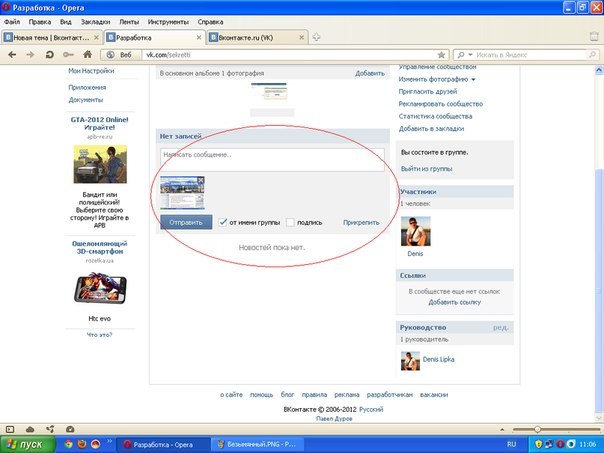 На самом деле есть несколько устройств, которые можно прикрепить к верхней части родного объектива камеры вашего смартфона — от «рыбий глаз» до широкоугольных объективов, эти надстройки могут придать вашим фотографиям совершенно новое качество и перспективу.
На самом деле есть несколько устройств, которые можно прикрепить к верхней части родного объектива камеры вашего смартфона — от «рыбий глаз» до широкоугольных объективов, эти надстройки могут придать вашим фотографиям совершенно новое качество и перспективу.
Согласно Wirecutter, лучшие объективы для фотосъемки на iPhone производятся Moment, производителем мобильных объективов. Начните с этого или проведите небольшое исследование, чтобы найти надстройки для объектива, которые соответствуют вашим потребностям в фотосъемке с помощью смартфона.
Источник изображения
25. Не бойтесь редактировать.
Составление и съемка фотографий на смартфон — это только первый шаг к тому, чтобы сделать их визуально привлекательными. Редактирование фотографий — это следующий шаг, причем очень важный. Фильтры могут быть ценным фотографическим инструментом, особенно когда речь идет о двух целях: 1) удаление пятен с изображения и 2) придание еде еще более вкусного вида.
Фильтры красоты — распространенное решение, и теперь приложение для фотографий iPhone предлагает множество подобных фильтров. Есть также такие приложения, как Pho.to, которые могут автоматически ретушировать фотографии лица без особых усилий. А когда дело доходит до этих фотографий ваших ежедневных блюд? Одним из последних доступных приложений является Foodie, которое поставляется с собственным набором фильтров, оптимизированных для различных типов продуктов.
Но есть много других отличных приложений для редактирования фотографий и видео для мобильных устройств — посмотрите этот пост, чтобы увидеть некоторые из лучших.
Источник изображения
Делайте более качественные фотографии
Благодаря нашим мобильным устройствам и приложениям для редактирования, которые поставляются с ними, мы теперь можем делать высококачественные фотографии и редактировать их без лишних наворотов — все из то же устройство, которое мы используем для совершения звонков.